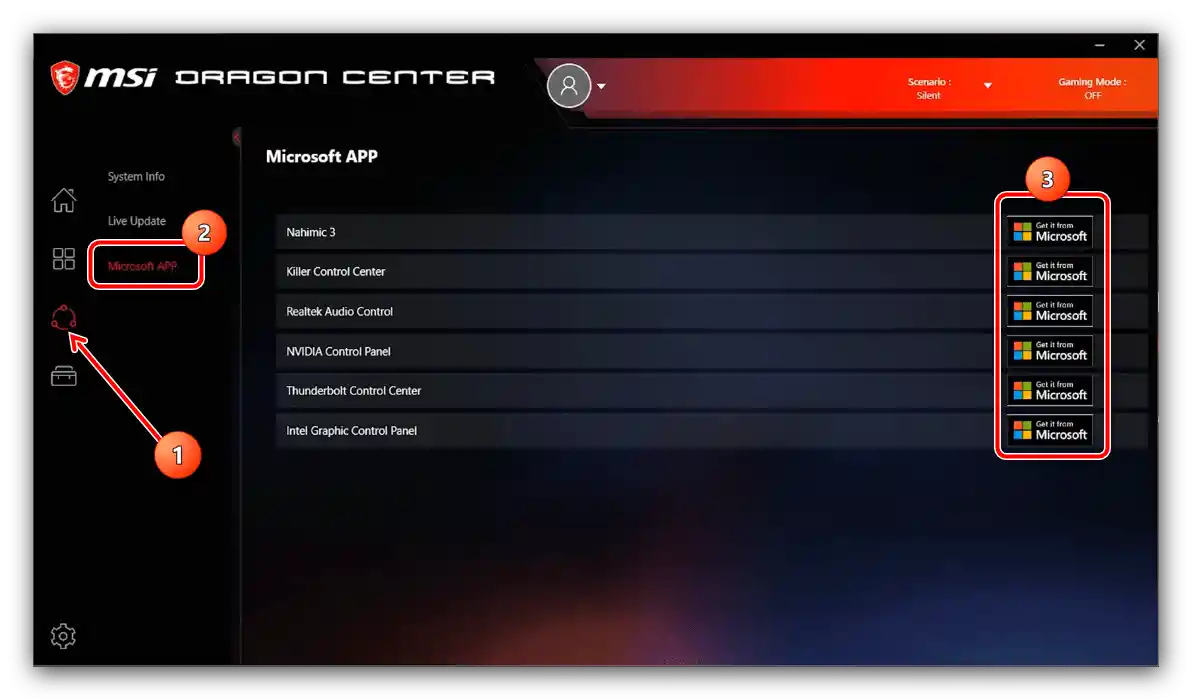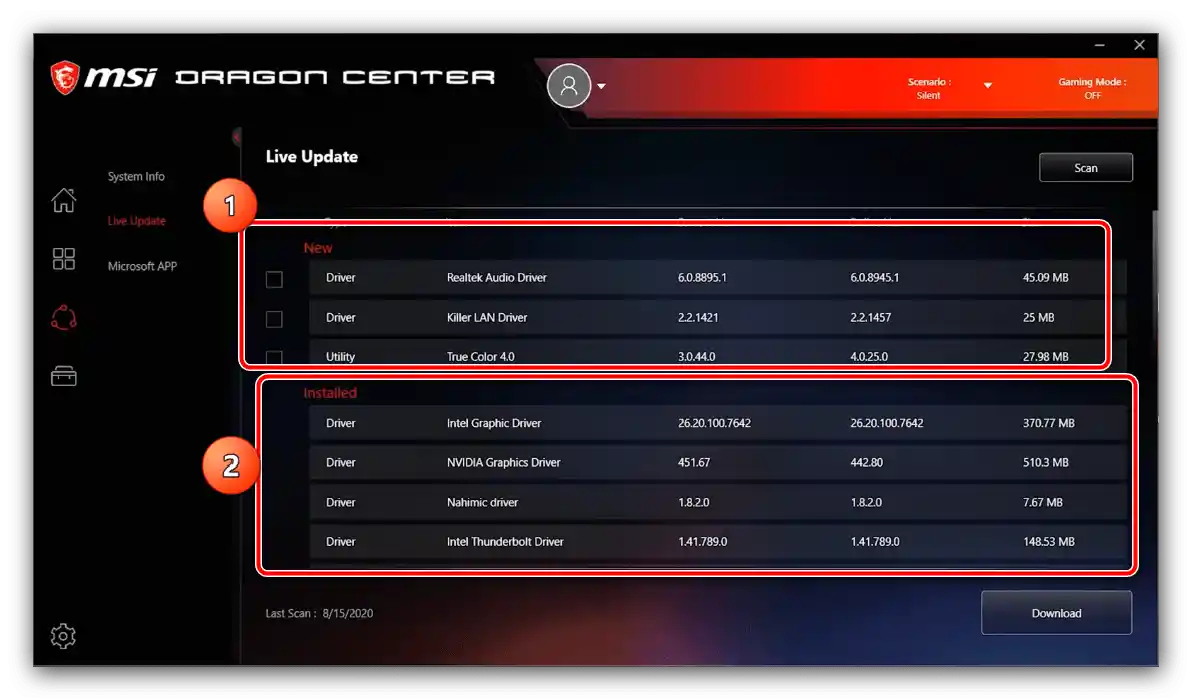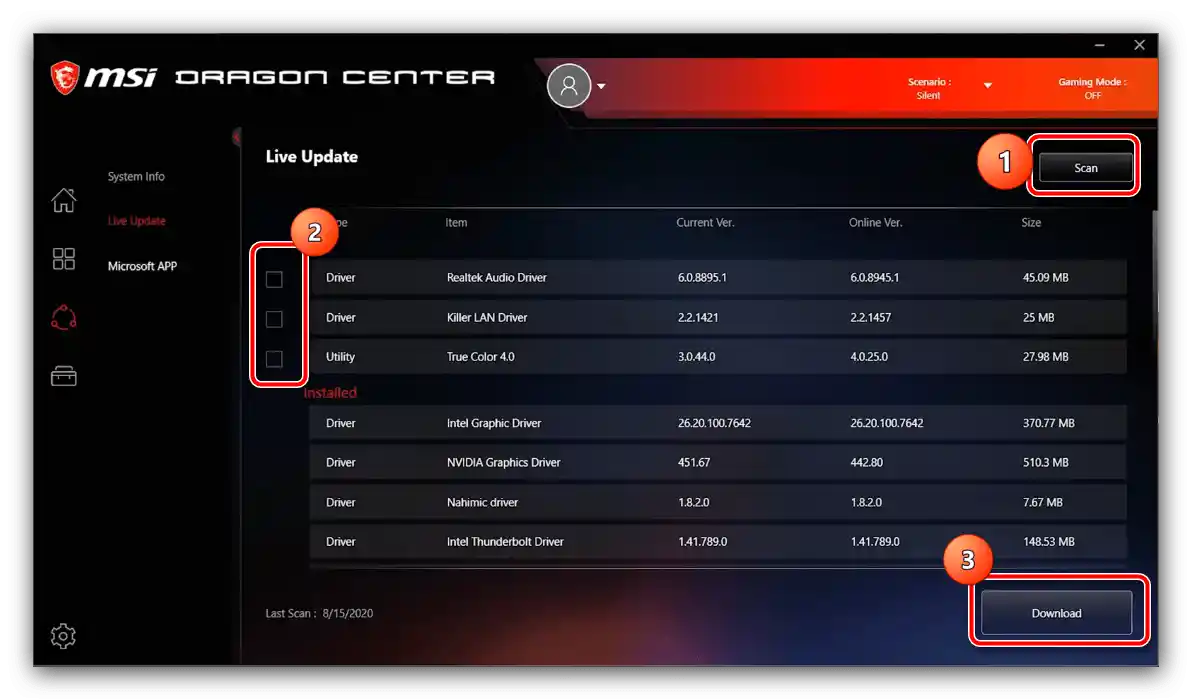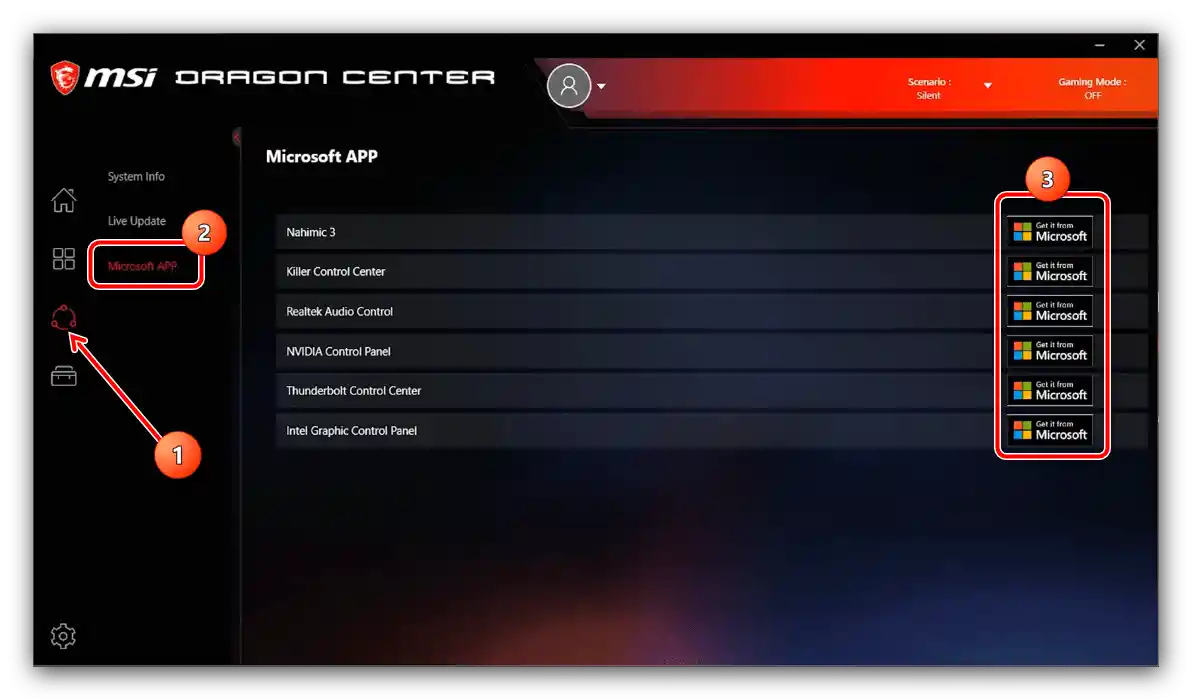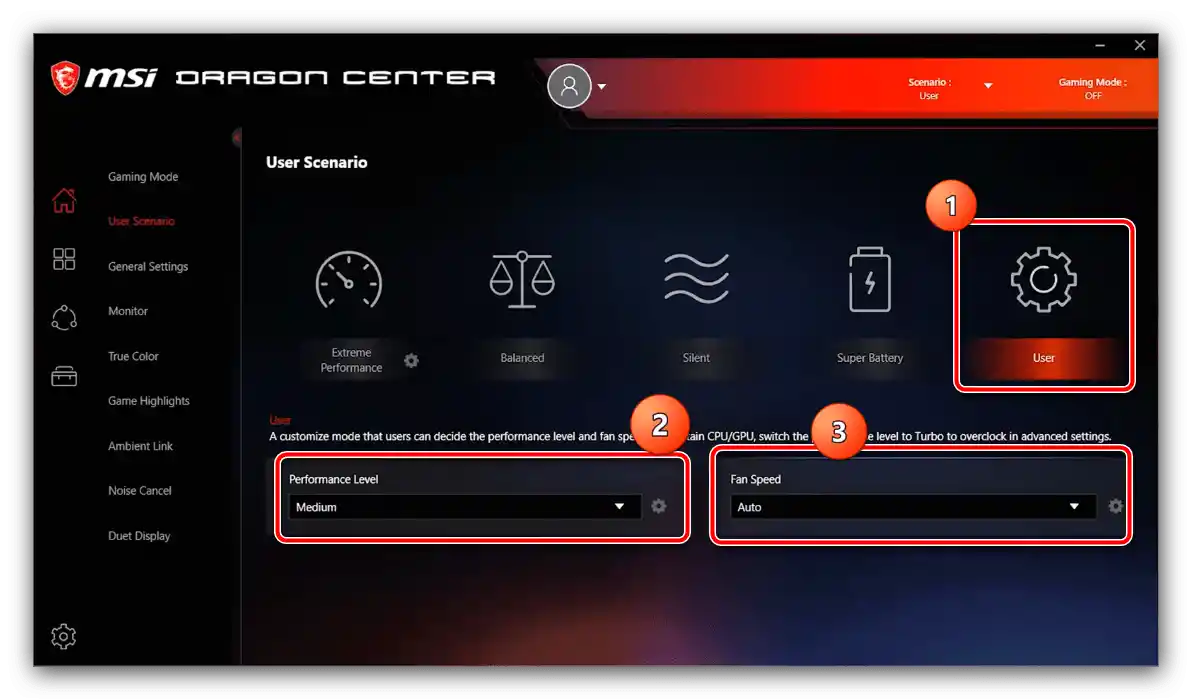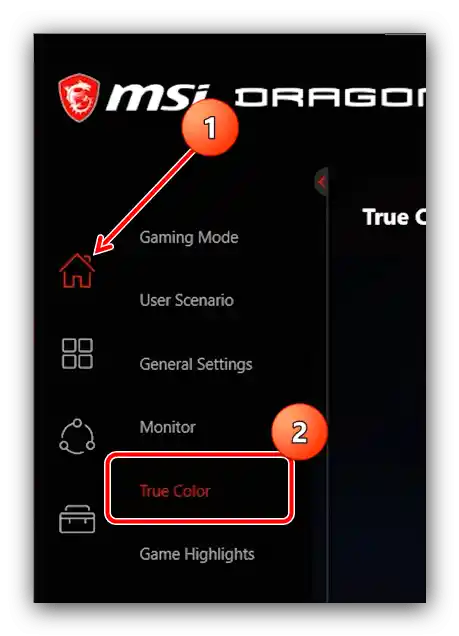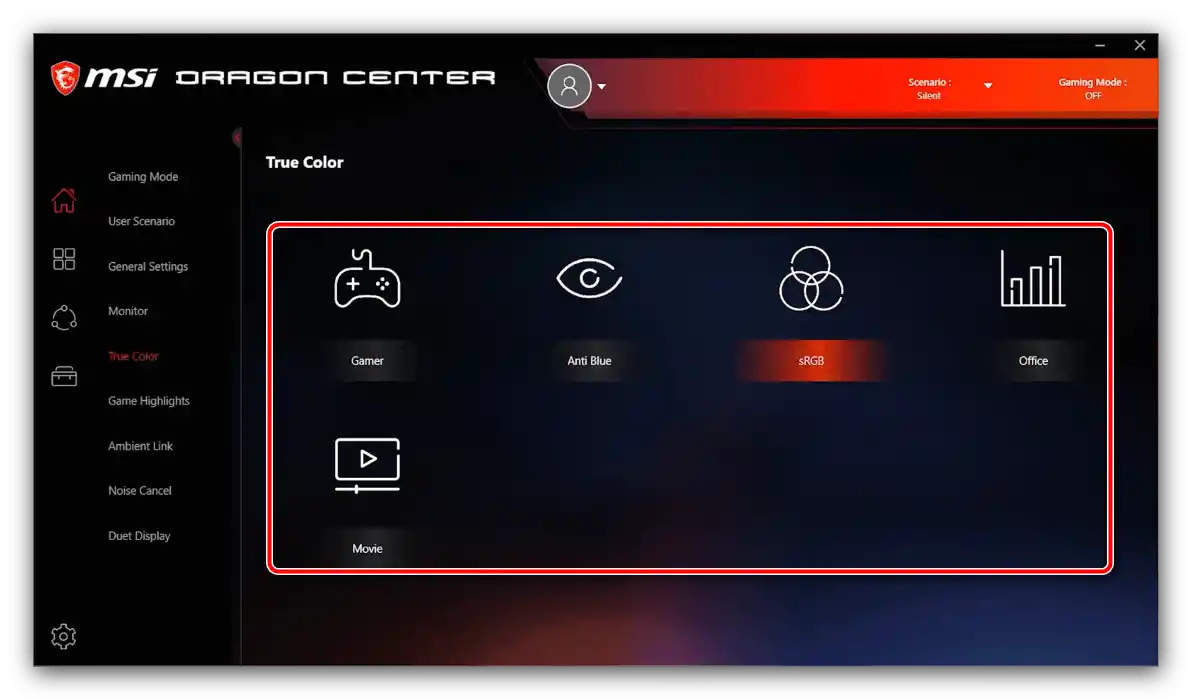محتوا:
بررسی وضعیت سیستمها
نظارت بر وضعیت کامپیوتر (دمای پردازنده و چیپ گرافیک، سرعت چرخش فنها، همچنین ولتاژها و فرکانسهای اصلی) در بخش "خانه"، زبانه "نظارت" در دسترس است. این بخش بهطور پیشفرض هنگام باز کردن برنامه فعال میشود.
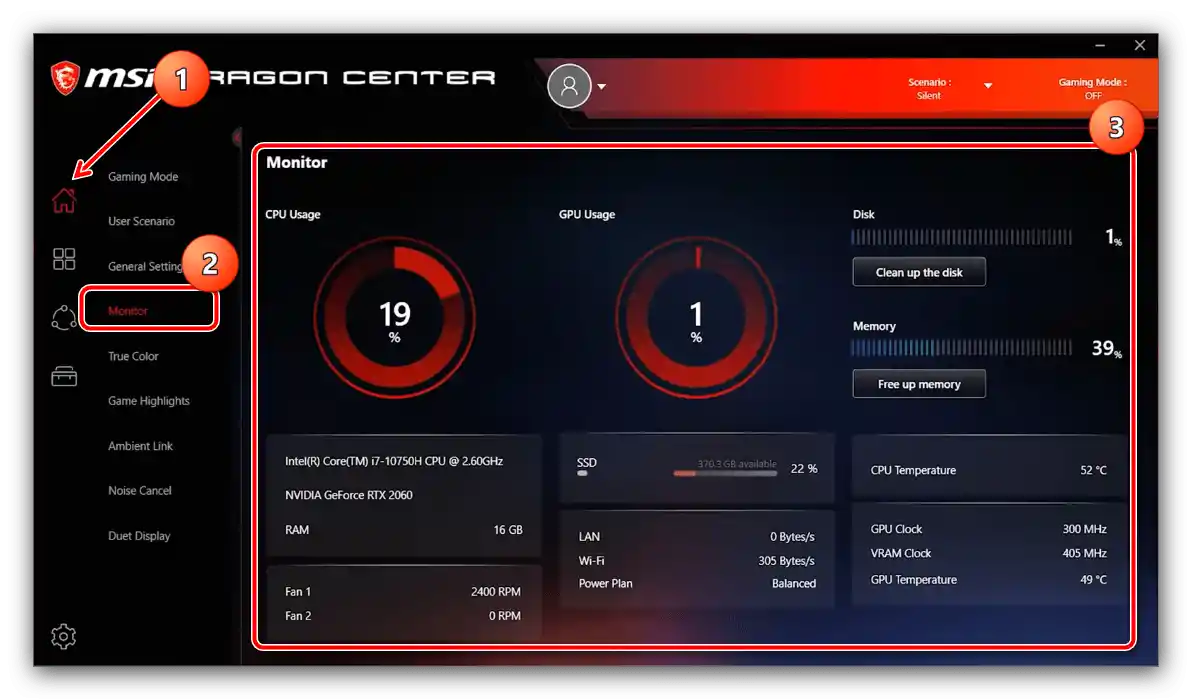
فعالسازی حالت بازی
MSI Dragon Center میتواند بهطور خودکار ترکیب تنظیمات مادربرد و/یا اجزای سیستم نصبشده بر روی آن را برای بهترین تجربه بازی انتخاب کند – این ویژگی "حالت بازی" نامیده میشود. برای فعالسازی آن به مسیر "خانه" – "حالت بازی" بروید و از کلید تغییر نام مشابه در قسمت بالای سمت راست پنجره استفاده کنید.
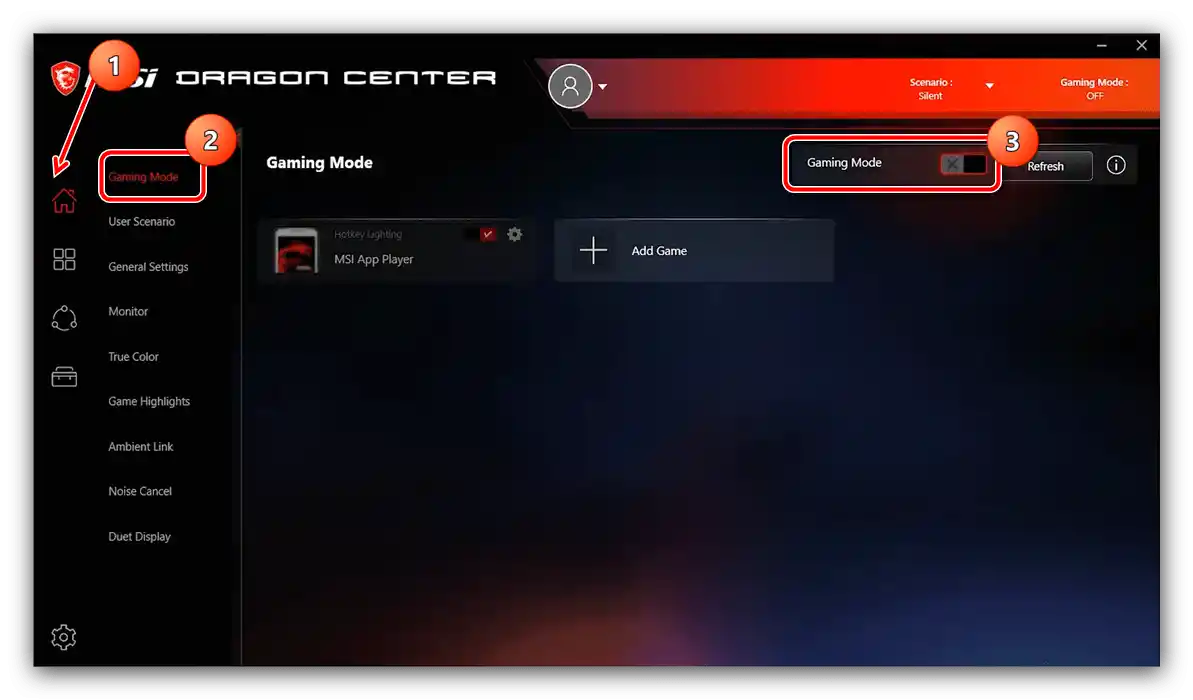
دیگر نیازی به تنظیمات بیشتر نیست، برنامه همه چیز را بهطور خودکار انجام میدهد.متأسفانه، گزینه مورد نظر در حال حاضر فقط با تعداد محدودی از نرمافزارهای بازی، عمدتاً پروژههای AAA منتشر شده در سالهای 2019-2020 کار میکند، اما در برنامههای توسعهدهندگان افزایش تعداد محصولات سازگار وجود دارد.
تنظیم پروفایلهای عملکرد
در برنامه امکان تنظیم دقیق پروفایلهای کار کامپیوتر MSI وجود دارد.
- چندین پروفایل در دسترس است:
پروفایل توضیحات عملکرد فوقالعاده حداکثر عملکرد با تنظیمات اورکلاکینگ متوازن حالت بهینه بین عملکرد و صرفهجویی در انرژی سکوت حداقل عملکرد برای کاهش صدای کار فنها باتری فوقالعاده حداکثر بهرهوری انرژی کاربر تنظیمات کاربرپسند - گزینه "عملکرد فوقالعاده" پیشنهاد میکند که کامپیوتر برای تجربه بازی بهینه در بالاترین تنظیمات گرافیکی تنظیم شود – این گزینه به طور معمول اجازه افزایش فرکانس کاری چیپست مادربرد و کارت گرافیک را میدهد (فقط برای محصولات MSI در دسترس است).
- گزینههای "متوازن"، "سکوت" و "باتری فوقالعاده" به تنظیمات اضافی نیاز ندارند، بنابراین بلافاصله به گزینه "کاربر" میرویم. با انتخاب این حالت، منوهای کشویی "سطح عملکرد" و "سرعت فن" در دسترس قرار میگیرند که میتوان پروفایلهای عملکرد و کار فنها را به ترتیب تنظیم کرد.
![پیکربندی حالت کاربری برای تنظیم برنامه MSI Dragon Center]()
در کنار منو، آیکون چرخ دندهای وجود دارد که دسترسی به تنظیمات پیشرفته را باز میکند - به عنوان مثال، تنظیم قدرت فنها بر اساس دمای فعلی.
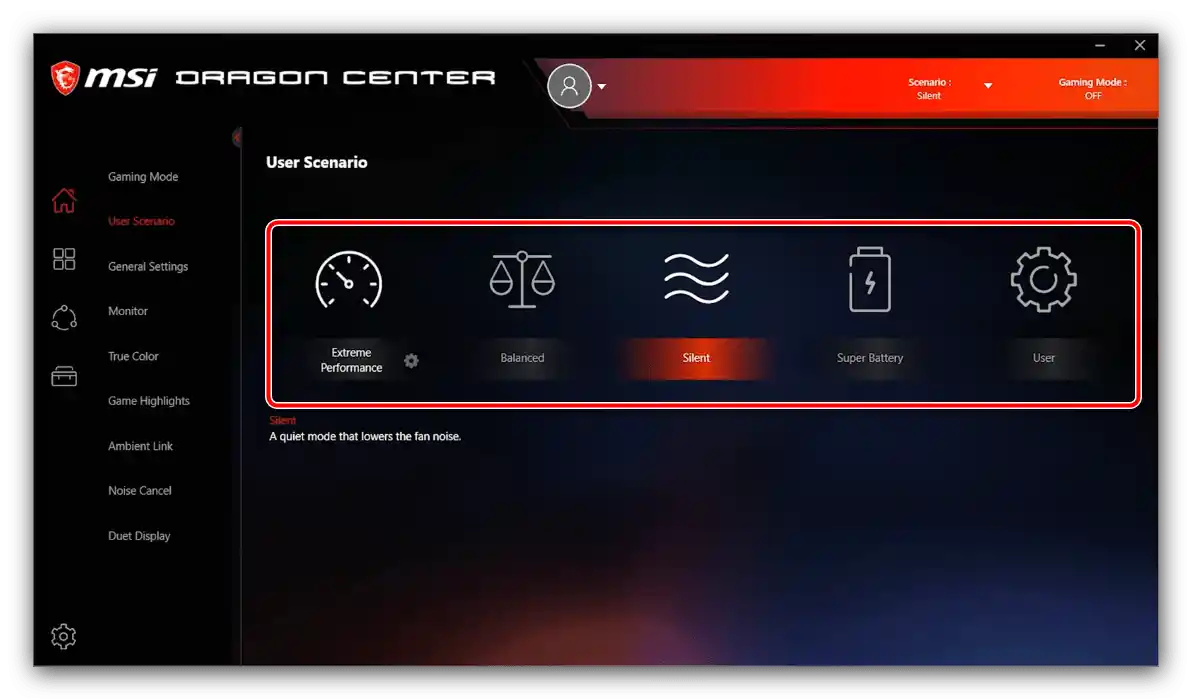
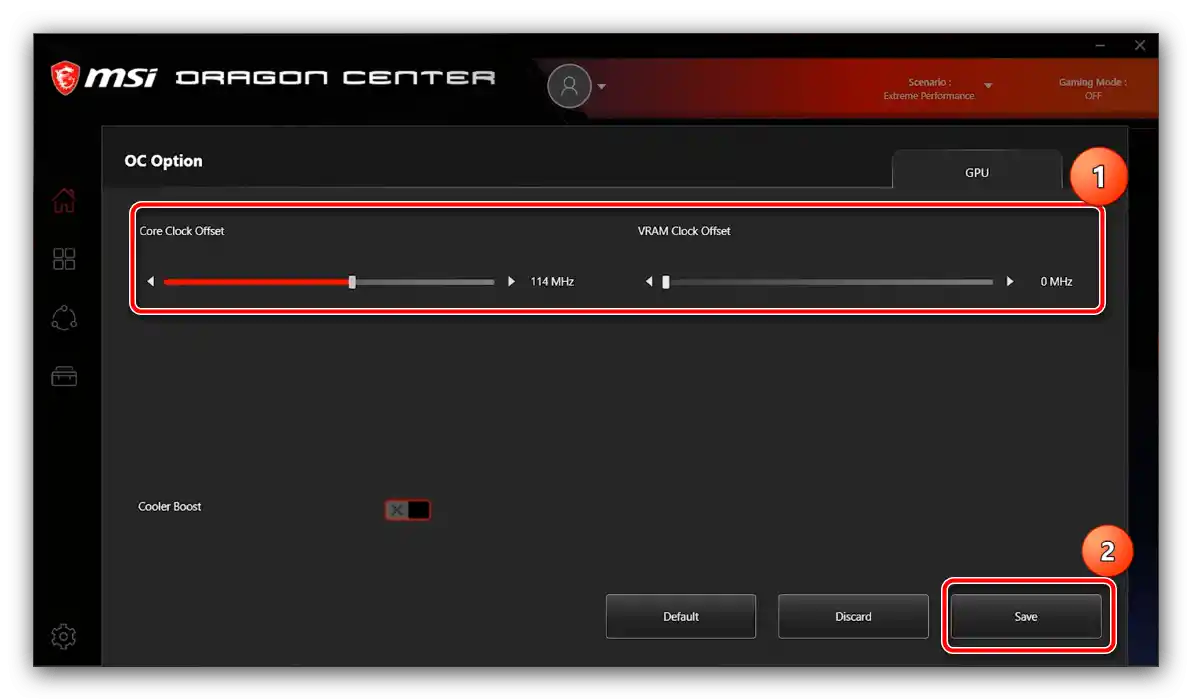
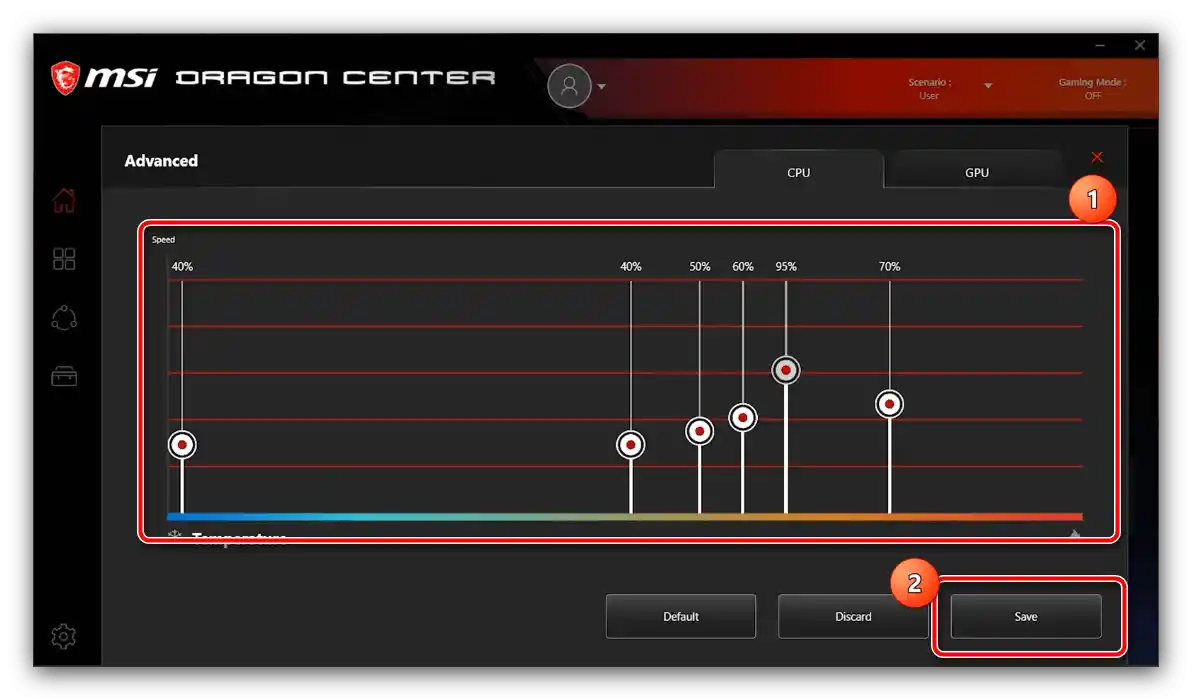
ترکیب و در دسترس بودن پروفایلهای مختلف به سختافزار MSI نصب شده در کامپیوتر شما بستگی دارد.
پیکربندی عملکرد دستگاههای جانبی
با استفاده از MSI Dragon Center در لپتاپها و مادربردهای بازی این تولیدکننده تایوانی، میتوان رفتار کیبورد و مانیتور یا ماتریس متصل شده را نیز تنظیم کرد.
- پارامترهای اصلی دستگاههای جانبی در برگه "خانه" – "تنظیمات عمومی" قرار دارد.
- در اینجا میتوانید شناسایی کلید Win را فعال یا غیرفعال کنید و همچنین آن را به یک کلید عملکردی اختصاص دهید - گزینههای "Windows Key" و "Switch Key" به ترتیب.در اینجا میتوانید از گزینه "Display Overdrive" استفاده کنید که بهطور نرمافزاری کیفیت تصویر روی صفحه را بهبود میبخشد (فقط از پنلهای لپتاپهای MSI پشتیبانی میشود).
- همچنین گزینههای غیرفعالسازی نرمافزاری وبکم (کلید "Webcam")، تغییر حالت کار GPU (منوی "GPU Switch") و فعالسازی پروفایل خاص نمایش برای بازیهای اول شخص "Crosshair Display" در دسترس است.
- برای مانیتورهای پشتیبانیشده و پنلهای لپتاپ، تنظیمات حالتهای رنگی در دسترس است – زبانه "True Color" که در همان بخش "خانه" قرار دارد.
![برای تنظیم برنامه MSI Dragon Center گزینههای True Color را فراخوانی کنید]()
در بیشتر موارد، پروفایلهای زیر موجود است:
پروفایل توضیحات Gamer گزینه پیشفرض، یک راهحل متعادل برای بازیها و کارهای روزمره است Anti-Blue فعالسازی فیلتر طیف آبی، توصیه میشود قبل از خواب یا در شرایط نور کم فعال شود sRGB فعالسازی پوشش کامل دامنه رنگی مشخصشده روی مانیتور (پنل)، برای کاربرانی که با گرافیک کار میکنند مفید است Office دامنه رنگی کاهشیافته و حداکثر روشنایی کاهشیافته، بهطور خاص برای کارهای روزمره مانند تایپ طراحی شده است Movie رنگها و حالت بهروزرسانی را برای تماشای فیلمها و ویدیوها بهینه میکند ![پروفایلهای رنگی ماتریس True Color برای تنظیم برنامه MSI Dragon Center]()
برای فعالسازی پروفایل مربوطه روی آن کلیک کنید.
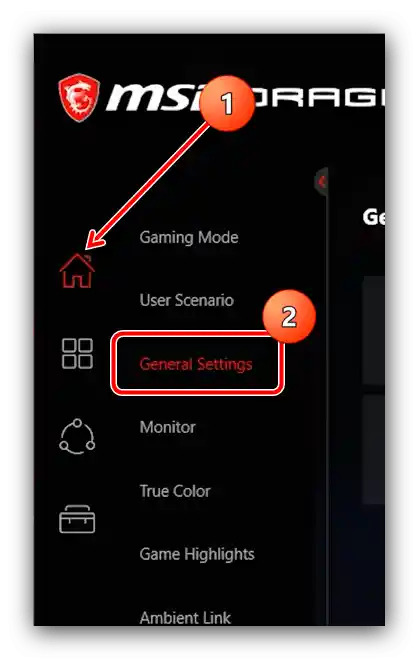
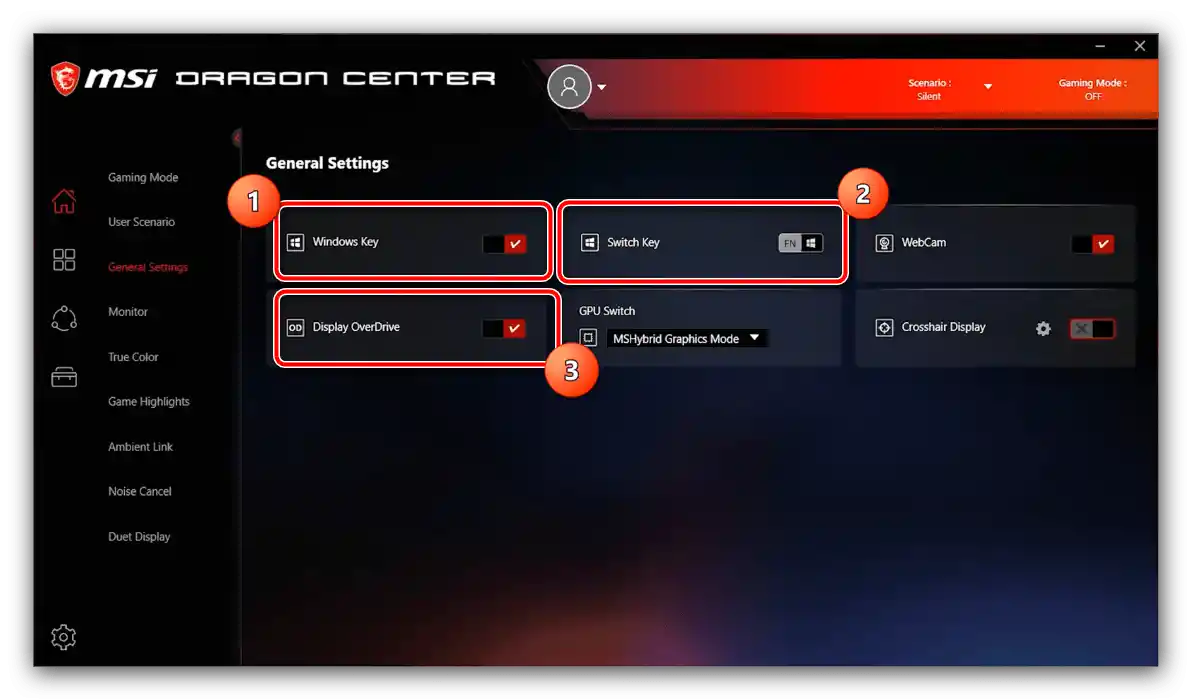
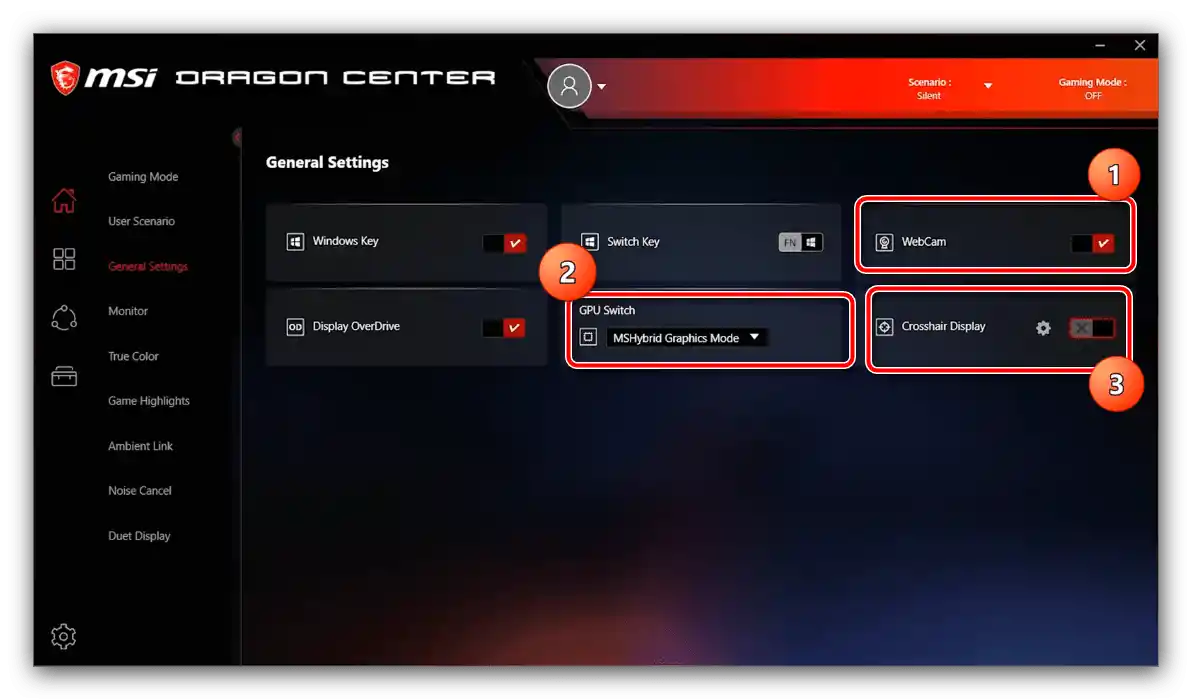
مجموعه گزینههای موجود برای دستگاههای جانبی بستگی به سختافزار نصبشده در کامپیوتر دارد، بنابراین برخی از گزینههای ذکرشده ممکن است در موارد خاص غایب باشند.
مدیریت نور پسزمینه
برنامه مورد نظر همچنین امکان مدیریت نور پسزمینه دستگاههای جانبی مختلف را فراهم میکند – این کار به عهده زبانه "Ambient Link" است (در برخی پیکربندیها به "Mystic Lights" نامیده میشود).
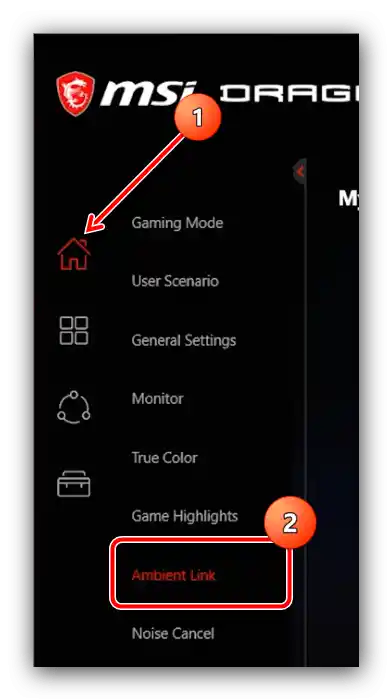
هنگام اتصال دستگاه سازگار، میتوانید یکی از پروفایلهای رنگی را انتخاب کنید یا بهصورت دستی گزینه نور را تعیین کنید – روی پنل "Ambient Link" در سمت راست کلیک کنید، سپس رنگ و شدت را بهصورت دستی تنظیم کنید.
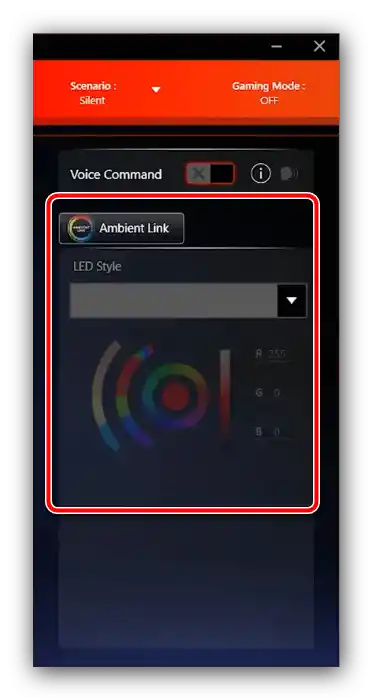
حالتهای پیشفرض نیز موجود است.
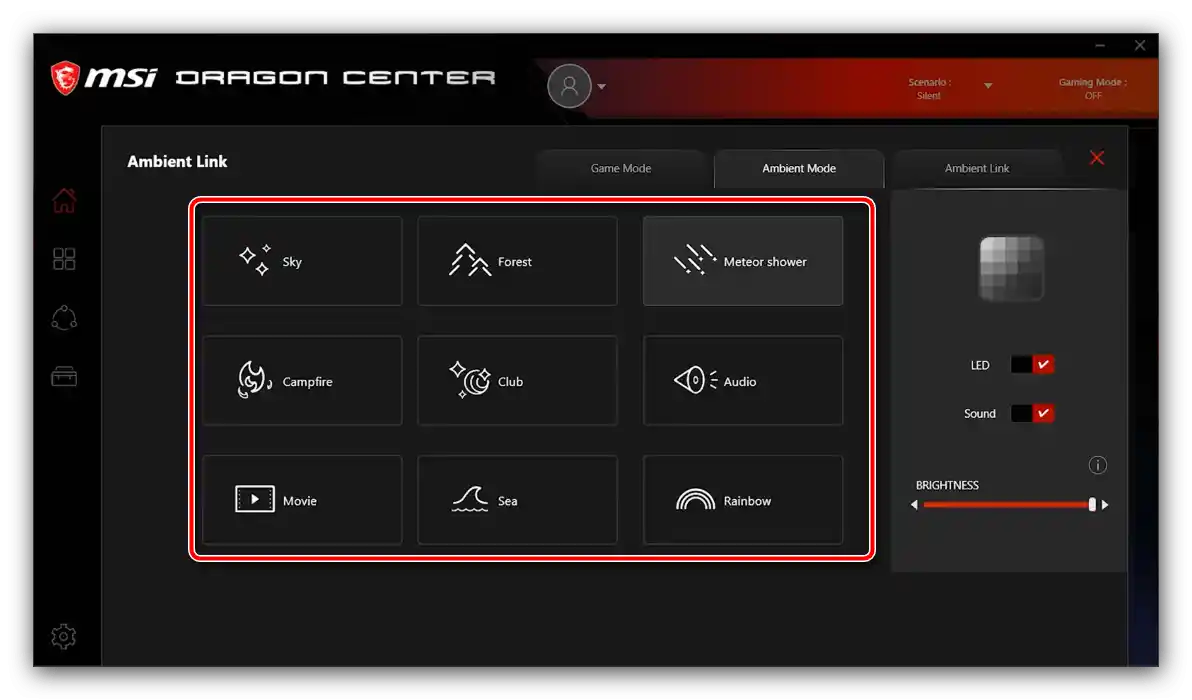
فعالسازی حذف نویز هوشمند
برخی از مدلهای مادربرد MSI برای کامپیوترهای رومیزی و لپتاپها به سیستم حذف نویز داخلی مجهز هستند که بر پایه شبکههای عصبی کار میکند.برای فعالسازی آن مراحل زیر را انجام دهید:
- به "خانه" بروید و از زبانه "Noise Cancel" استفاده کنید.
- سپس بر روی کلید "Speaker Noise Cancel" کلیک کنید و از منوی کشویی دستگاه خروجی صدا را انتخاب کنید.
- عملیات مرحله قبلی را برای کلید "Microphone Noise Cancel" تکرار کنید.
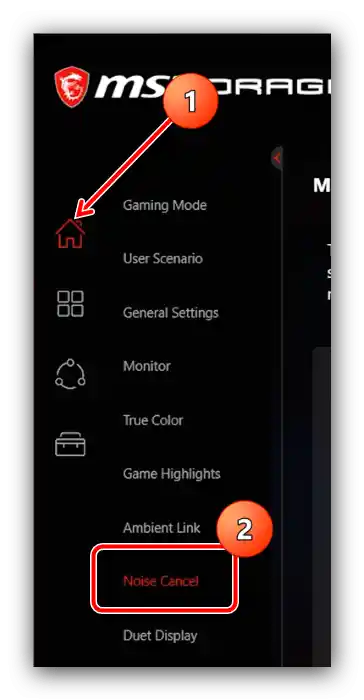
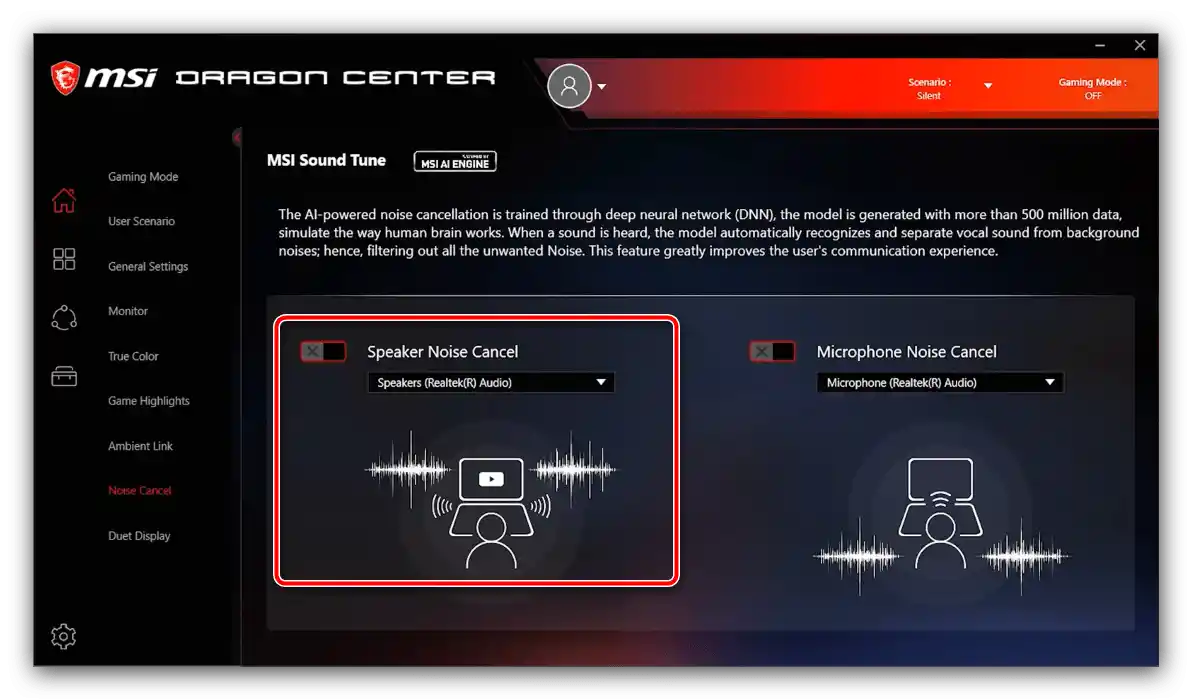
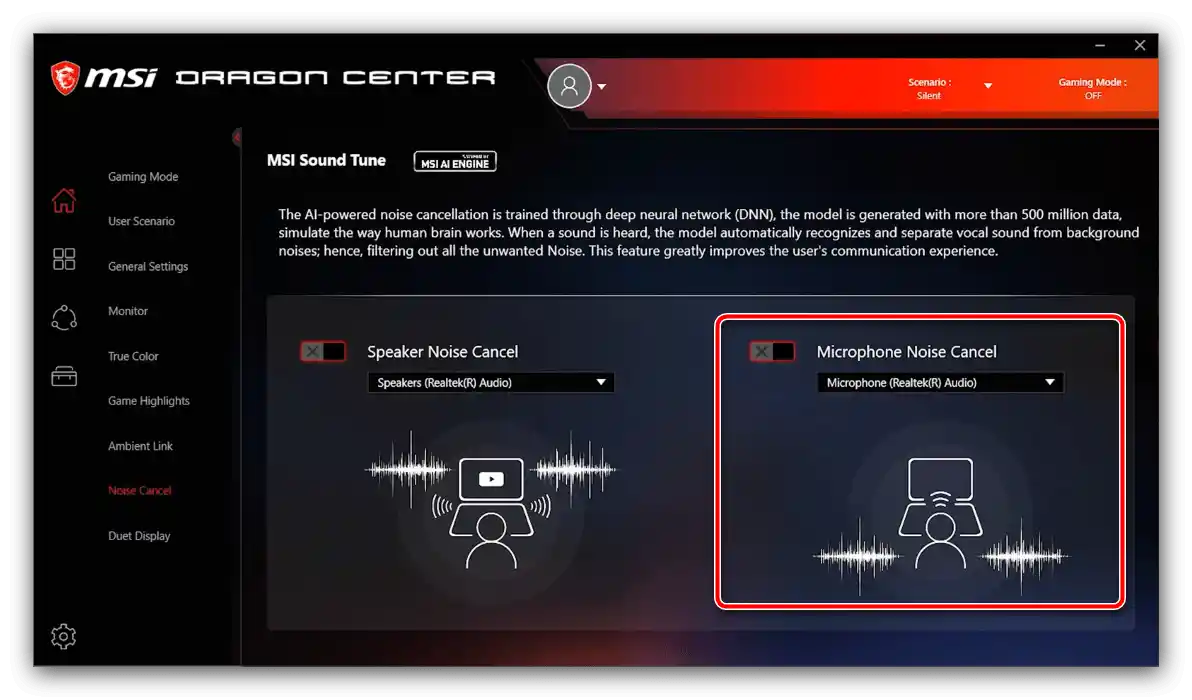
توجه داشته باشید که ممکن است تا عملکرد کامل این قابلیت مدتی طول بکشد تا مدل شبکه عصبی به شرایط خاص شما سازگار شود.
تنظیم نمایشگر دوم
کارتهای گرافیک MSI و لپتاپهای تولید این شرکت از قابلیت اتصال مانیتورهای خارجی به عنوان نمایشگرهای اضافی پشتیبانی میکنند. برای استفاده از آن مراحل زیر را انجام دهید:
- اطمینان حاصل کنید که صفحه نمایش به کامپیوتر متصل و شناسایی شده است.
جزئیات بیشتر: اتصال و تنظیم دو مانیتور در ویندوز 10
- برنامه را باز کنید و به مسیر "خانه" – "Duet Display" بروید.
- به بلوکی که در اسکرینشات بعدی علامتگذاری شده توجه کنید و اقدامات توضیح داده شده در آن را انجام دهید: بر روی دکمه "New" کلیک کنید و بخشی را در صفحه اصلی انتخاب کنید. اکنون بخش انتخاب شده باید در نمایشگر دوم متصل شده ظاهر شود.
- در این زبانه میتوانید دستگاه iOS را متصل کرده و صفحه را بر روی آن تکرار کنید (نیاز به نصب برنامه همراه دارد)، همچنین میتوانید کلیدهای میانبر دسترسی را تنظیم کنید – بر روی دکمه "Hotkey Settings" کلیک کرده و ترکیب مورد نظر را تعیین کنید.
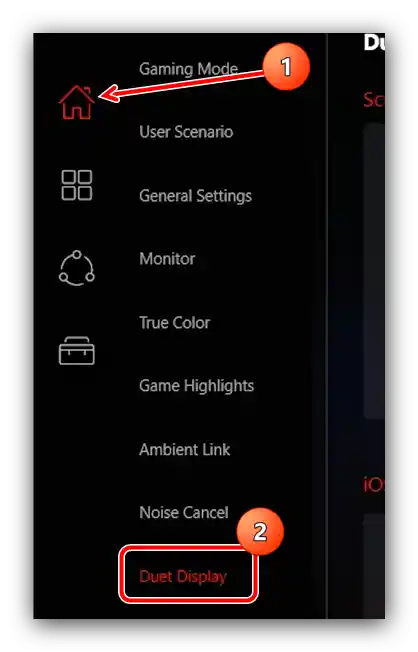
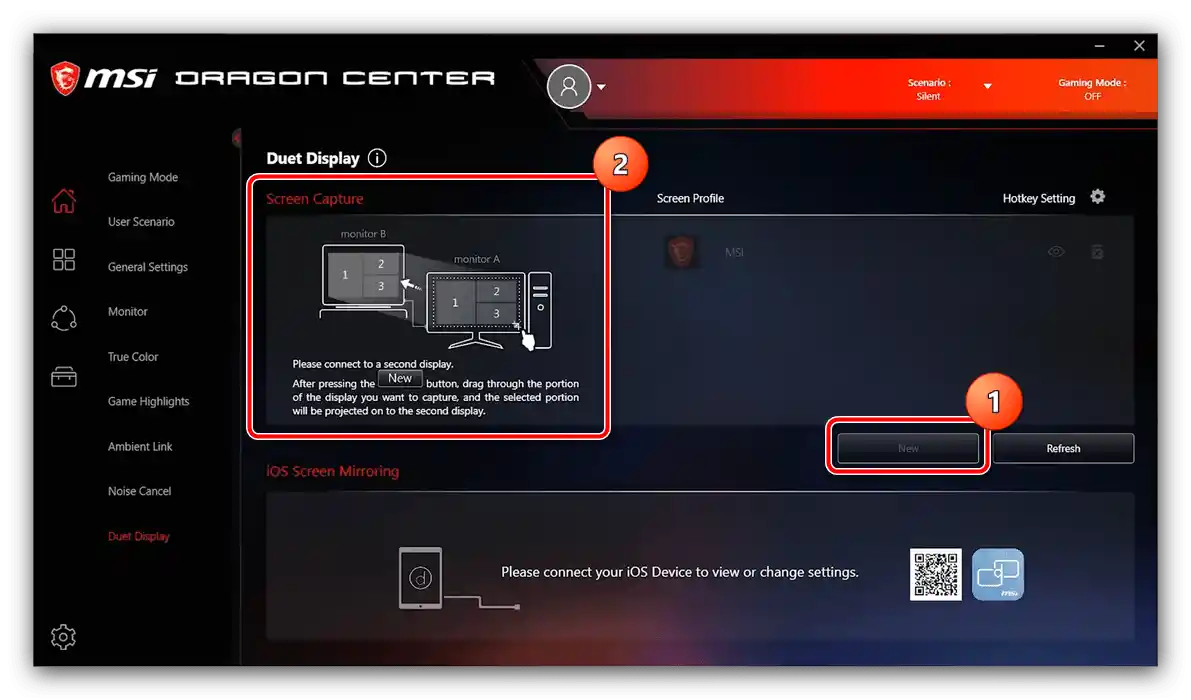
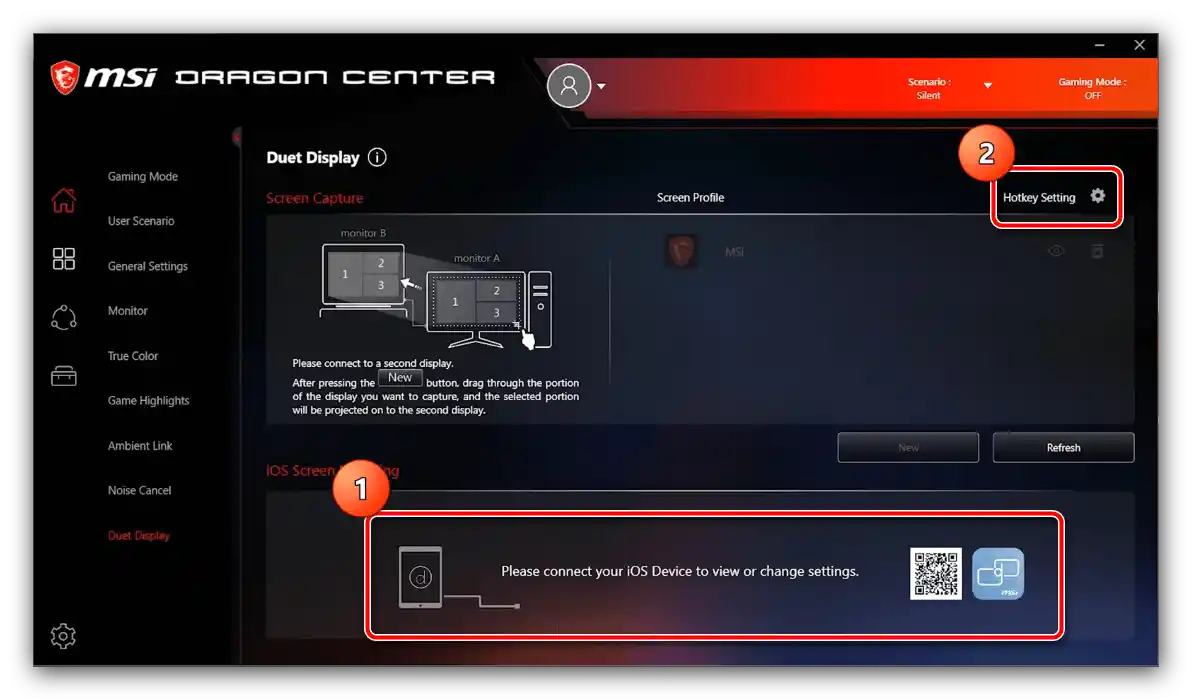
بهروزرسانی درایورها و نصب ابزارهای اضافی
با استفاده از MSI Dragon Center میتوانید روند نصب درایورها را ساده کرده و همچنین نرمافزار اضافی که قابلیتهای برنامه اصلی را گسترش میدهد، نصب کنید.
- ابتدا به بخش "پشتیبانی" بروید. برای نصب بهروزرسانیهای نرمافزار، زبانه "Live Update" را باز کنید.
- لیست درایورها باز خواهد شد.در بخش "نصب شده" آنهایی که بهروزرسانی نیاز ندارند، مشخص شدهاند و زیر عنوان "جدید" نرمافزاری قرار دارد که بهتر است بهروزرسانی شود.
- بر روی دکمه "اسکن" کلیک کنید تا برنامه بررسی کند کدام نرمافزار نیاز به بهروزرسانی دارد. پس از اتمام اسکن، تیکهای مربوط به موارد مورد نیاز را در بخش "جدید" بزنید و سپس بر روی "دانلود" کلیک کنید.
- برای نصب نرمافزار اضافی، به تب "برنامههای مایکروسافت" بروید. در اینجا فهرستی از برنامههایی که میتوان برای افزایش کارایی MSI Dragon Center نصب کرد، وجود دارد. برای شروع بارگیری، از دکمه "از مایکروسافت دریافت کنید" استفاده کنید – پس از کلیک بر روی آن، فروشگاه مایکروسافت باز میشود که بارگیری از آنجا انجام میشود.